Win8设置图片密码显示注册问题该怎么办 如何解决Win8设置图片密码出现注册错误的方法
今天给大家带来Win8设置图片密码显示注册问题该怎么办,如何解决Win8设置图片密码出现注册错误的方法,让您轻松解决问题。
Win8系统中有个图片密码这新增的一种快速安全登录方式,不过,最近,有些用户在Win8系统中设置图片密码时遇到提示"注册失败,注册过程当中出现错误,请稍后再试"。那么,遇到这问题该怎么来处理?
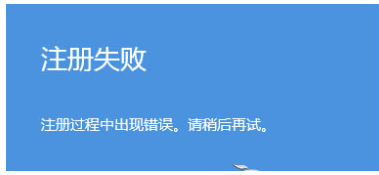
原因分析:产生这个问题的原因是我们对设置的图片的权限导致的,由于对该图片不具有完全控制权限,所以出现注册失败的提示。所以解决方法就是将图片权限改成为完全控制。
Win8设置图片密码开机时提示注册失败的解决方法如下:
1、找到要使用的图片,右键点击属性。
2、在属性窗口,选择“安全”选项卡。然后点击“编辑”。
3、在组和用户名下,依次点击选中,然后将下面的允许权限更改为“完全控制”点击应用确定即可用它来设置图片密码。

4、点击Win+I打开设置窗口,点击“更改电脑设置”
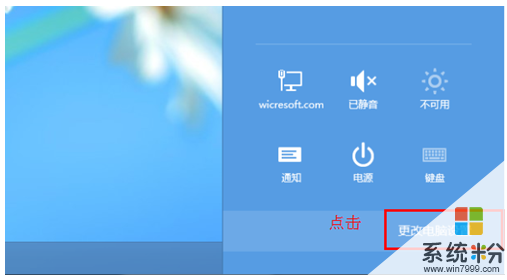
5、用户-》创建图片密码-》确认密码-》选择图片。可以看到,这张图片已经可以用来创建图片密码了。
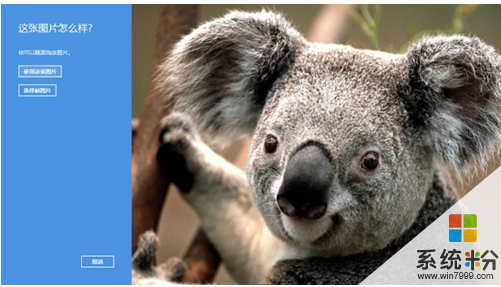
扩展阅读:Win8图片密码设置步骤如下:
1、在Windows8的桌面中,将鼠标移动到桌面的右上角或者右下角,直接调用出metro设置界面,在界面中点击下方的设置按钮
2、这时平滑地切换到设置菜单页面,在页面的最下方,可以找到更改电脑设置,点击打开,在电脑设设备栏目下方,可以看到账户一栏,点击打开进入下一步
3、进入账户页面,在你的账户下方打开登录选项,打开后选择第二个选项:图片密码,点击打开。
4、进入创建图片密码页面,先验证一下账户信息,验证成功之后,进入图片密码的介绍页面,选择一张图片作为图片密码的设置。连续绘制三次之后,将会提示设置成功。
以上就是Win8设置图片密码显示注册问题该怎么办,如何解决Win8设置图片密码出现注册错误的方法教程,希望本文中能帮您解决问题。